Windows Önyükleme Yöneticisi Nedir? (BOOTMGR Tanımı)
Windows Önyükleme Yöneticisi, birim önyükleme kaydının bir parçası olan birim önyükleme kodundan yüklenir. Windows 10, Windows 8, Windows 7 veya Windows Vista işletim sisteminizin başlamasına yardımcı olur.
Önyükleme Yöneticisi—genellikle yürütülebilir adıyla anılır, BOOTMGR-sonunda yürütür winload.exe, Windows önyükleme işlemine devam etmek için kullanılan sistem yükleyici.
Bu makaledeki talimatlar Windows 10, Windows 8, Windows 7 ve Windows Vista için geçerlidir.
Windows Önyükleme Yöneticisi Nerede Bulunur?
Önyükleme Yöneticisi için gereken yapılandırma verileri, Önyükleme Yapılandırma Verileri deposunda bulunur, bir kayıtyerini alan veritabanı benzeri boot.ini Windows XP gibi eski Windows sürümlerinde kullanılan dosya.
BOOTMGR dosyasının kendisi hem salt okunur hem de gizlidir. Şurada yer almaktadır: kök dizini arasında bölme olarak işaretlendi Aktif içinde Disk Yönetimi. Çoğu Windows bilgisayarında bu bölüm şu şekilde etiketlenmiştir: Sistem Ayrıldı ve bir sürücü harfi almaz.
eğer yoksa
Windows Önyükleme Yöneticisini Devre Dışı Bırakabilir misiniz?
Windows Önyükleme Yöneticisini kaldıramazsınız. Ancak hangi işletim sistemini başlatmak istediğinizi seçerek yanıtlamanız için beklediği süreyi kısaltabilirsiniz. varsayılan işletim sistemi ve ardından zaman aşımı süresini düşürmek, temel olarak Windows Önyükleme Yöneticisini atlamak tamamen.
Sistem Yapılandırmasını Kullanın (msconfig.exe) varsayılan davranışı değiştirmek için araç.
Sistem Yapılandırma aracını kullanırken dikkatli olun - gelecekte daha fazla kafa karışıklığına neden olabilecek gereksiz değişiklikler yapabilirsiniz.
-
aracılığıyla erişilebilen Yönetimsel Araçlar'ı açın. Sistem ve Güvenlik Denetim Masası'ndaki bağlantı.

göremiyorsanız Sistem ve Güvenlik Denetim Masası'nın ilk sayfasındaki bağlantıyı seçin, Yönetim araçları Bunun yerine.
-
Açık Sistem yapılandırması.

Sistem Yapılandırmasını açmak için başka bir seçenek, onun Komut satırı emretmek. Çalıştır iletişim kutusunu açın (KAZAN+R) veya Komut istemi ve sonra girin msconfig.exeemretmek.
-
seçin Bot Açılan Sistem Yapılandırma penceresindeki sekmesine tıklayın.

-
Her zaman önyükleme yapmak istediğiniz işletim sistemini seçin.
Farklı bir önyüklemeye karar verirseniz, bunu daha sonra her zaman değiştirebileceğinizi unutmayın.
-
Ayarlayın Zaman aşımı saniye cinsinden mümkün olan en düşük zamana kadar olan süre, muhtemelen 3.
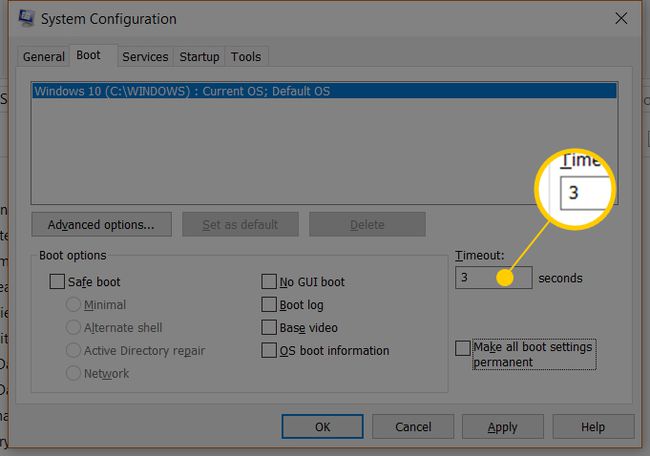
-
Seçmek Tamam veya Uygulamak değişiklikleri kaydetmek için
A Sistem yapılandırması Bu değişiklikleri kaydettikten sonra, bilgisayarınızı yeniden başlatmanız gerekebileceğini bildirmek için ekranı açılabilir. seçmek güvenlidir Yeniden başlatmadan çık— bir sonraki yeniden başlatmanızda bu değişikliği yapmanın etkisini göreceksiniz.
Önyükleme yöneticisi gerekir belli olmak engelli olmak.
Önyükleme Yöneticisi Hakkında Ek Bilgiler
Windows'ta yaygın bir başlatma hatası, Bootmgr eksik hata.
BOOTMGR ile birlikte winload.exetarafından gerçekleştirilen işlevlerin yerini alır. NTLDR Windows XP gibi eski Windows sürümlerinde. Ayrıca Windows özgeçmiş yükleyicisi de yenidir, winresume.exe.
Çoklu önyükleme senaryosunda en az bir Windows işletim sistemi kurulduğunda ve seçildiğinde, Windows Önyükleme Yöneticisi yüklenir ve o belirli işletim sistemine kurulu işletim sistemi için geçerli olan belirli parametreleri okur ve uygular. bölme.
Eğer Miras seçeneği seçildiğinde, Windows Önyükleme Yöneticisi NTLDR'yi başlatır ve herhangi bir önyüklemede olduğu gibi işlem boyunca devam eder. Windows sürümü Windows XP gibi NTLDR kullanan. Vista öncesi Windows'un birden fazla kurulumu varsa, başka bir önyükleme menüsü verilir (bunun içeriğinden oluşturulan bir menü). boot.ini dosyası) bu işletim sistemlerinden birini seçebilmeniz için.
Önyükleme Yapılandırma Veri deposu, kullanıcıların önceki Windows sürümlerinde bulunan önyükleme seçeneklerinden daha güvenlidir. Yöneticiler grubu, BCD deposunu kilitler ve hangilerinin önyüklemeyi yönetebileceğini belirlemek için diğer kullanıcılara belirli haklar verir. seçenekler.
Yöneticiler grubunda olduğunuz sürece, Windows Vista ve Windows'un daha yeni sürümlerinde önyükleme seçeneklerini aşağıdakileri kullanarak düzenleyebilirsiniz: BCDEdit.exe Windows'un bu sürümlerinde bulunan araç. Windows'un daha eski bir sürümünü kullanıyorsanız, Bootcfg ve NvrBoot Bunun yerine araçlar kullanılır.
